Параметры отображения html элементов на веб странице. CSS свойства visibility и display
Здравствуйте, уважаемые читатели блога webcodius.ru. Сегодня рассмотрим группу стилевых атрибутов отвечающих за то как html элемент будет отображаться на web странице, будет ли он блочным или строчным, и будет ли отображаться вообще. В эту группу входят два css свойства display и visibility. Особенно важным свойством является display, его наиболее часто применяемые значения вы уже скорей всего встречали в CSS коде: display block, none или inline. Давайте рассмотрим все это подробнее не примерах.
Видимость html элементов — свойство visibility
Свойство стиля visibility предназначено для отображения или скрытия элемента на веб странице:
visibility: visible|hidden|collapse
Атрибут может принимать три значения:
- visible — элемент отображается на web-странице (значение по умолчанию);
- hidden — элемент не отображается на странице, или точней сказать, становится полностью прозрачным, так как под него все еще выделено место;
- collapse — применим только к строкам и столбцам таблицы. Соответствующие строки и столбцы убираются, а таблица перестраивается. Если это значение применяется не к строкам или колонкам таблицы, то результат будет таким же, как со значением hidden.
Ниже можно посмотреть как работает это свойство:
Наведи на меня курсором мыши!
Я невидимый абзац. Я появляюсь, когда вы наводите на соседний со мной сверху абзац!
В примере выше (область в прямоугольнике) изначально виден абзац с текстом «Наведи на меня курсором мыши!», а ниже под ним пустая область — это элемент p к которому применено правило CSS «visibility: hidden» и соответственно браузер делает его невидимым. Если навести курсор мыши на верхний абзац, то нижний абзац становится видимым, потому что в этом случае к нему применяется правило «visibility: visible».
Стили CSS для этого примера выглядят так:
<style>
.el1 { visibility: hidden; }
.el2:hover + .el1 { visibility: visible; }
</style>
А html код так:
<p class="el2">Наведи на меня курсором мыши!</p>
<p class="el1">Я невидимый абзац. Я появляюсь, когда вы наводите на соседний со мной сверху абзац!</p>
Первое правило CSS говорит браузеру, что хтмл элемент с атрибутом class равным el1 должен быть невидимым на странице. А второе CSS правило означает, что при наведении на элемент с атрибутом class равным el2 его соседний элемент с атрибутом class равным el1 должен стать видимым.
Свойство стиля CSS visibility применяется довольно редко, в основном только для создания подобных эффектов исчезающих и появляющихся элементов страницы.
А вот атрибут display намного популярнее в использовании. Он позволяет не только скрывать и отображать html элементы, но и вообще задавать способы их отображения. При помощи атрибута display блочные элементы можно сделать строчными и даже списком, или вообще скрыть их используя правило display:none. Например, чтобы создать выпадающие меню на чистом CSS без свойства display не обойтись.
Доступных значений у этого стиля довольно много:
display:none|inline|block|inline-block|list-item|run-in|table|inline-table|table-caption|table-column|table-column-group|table-header-group|table-row-group|table-footer-group|table-row|table-cell
Если кратко, то каждое значение оказывает на html элементы следующее действие:
- block — элемент отображается как блочный;
- inline — элемент выводится как строчный;
- inline-block — формирует блочный элемент, который обтекается другими элементами хтмл страницы, по своему действию похож на встраиваемые элементы (вроде тега <img>);
- inline-table — делает из элемента таблицу, как при использовании тега <table>, но при этом таблица является встроенным элементом и она обтекается другими элементами;
- list-item — элемент становится блочным и к нему добавляется маркер списка;
none — удаляет элемент из документа, причем занимаемое им место не резервируется и веб-страница формируется так, словно элемента не было; - run-in — элемент становится блочным или строчным в зависимости от контекста;
- table — задает, что элемент является таблицей как при использовании тега <table>;
- table-caption — формирует из элемента заголовок таблицы, как при применении тега <caption>;
- table-cell — элемент представляет из себя ячейку таблицы, подобно тегу <td> или <th>;
- table-column — элемент является колонкой таблицы, как при теге <col>;
- table-column-group — определяет, что элемент является группой одной или нескольких колонок таблицы, как при использовании тега <colgroup>;
- table-footer-group — действует подобно тегу <tfoot>.
- table-header-group — по своему действию значение похоже на тег <thead>.
- table-row — делает из элемента строку таблицы как тег <tr>;
- table-row-group — действует как тег <tbody>.
Далее рассмотрим наиболее важные значения свойства display подробнее.
Делаем блочный элемент строчным — значения block и inline
Из статьей по языку HTML вам должно быть известно, что элементы на веб страницах формируются на основе тегов. То, как эти элементы, будут отображаться в браузере зависит от правил стилевой разметки CSS заданных вами, либо принятых по умолчанию.
При описании html тегов я часто обращал ваше внимание на тип тега — строчный он или блочный. От этого во многом зависит поведение элемента на веб странице: будет ли он стремиться занять всю ширину страницы и установить разрыв строки над и под элементом (блочные элементы), либо не будет (строчные элементы). За такое поведение элементов, как раз отвечает правило CSS display.
Узнать к какому типу по умолчанию относится тот или иной тег, можно на странице спецификации CSS «Default style sheet for HTML 4». В самом начале на этой странице перечислены все элементы, относящиеся к блочным, так как для них установлено правило display:block:
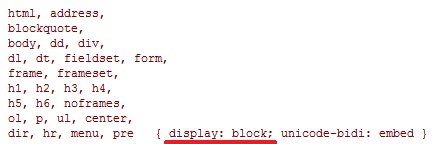
Для остальных элементов, если не указано иного, применяется правило display:inline.
При необходимости, с помощью правила display, всегда можно сделать блочный элемент строчным и наоборот, просто указав нужное значение в стилях CSS.
Давайте рассмотрим такой пример:
<h1 style="background: green">Заголовок h1</h1>
<span style="background:blue">Элемент span — строчный элемент</span>
В примере два элемента: один блочный (h1) и один строчный (span). Для наглядности каждый элемент залит своим фоном с помощью свойства background:
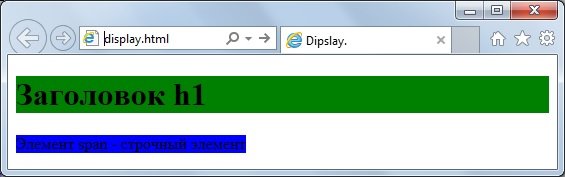
На скриншоте видно, что элемент заголовка h1, у которого по умолчанию display равен block, занимает всю доступную ему по ширине область страницы, не смотря на то, что содержащийся в нем текст заканчивается гораздо раньше. А элемент span, у которого значение display по умолчанию принимается равной inline, по горизонтали занимает ровно столько места сколько нужно для заключенного в нем контента.
В следующем примере сделаем из блочного элемента h1 строчный. Для этого в стилях добавим для него правило display:inline:
<h1 style="background: green; display:inline;">Заголовок h1</h1>
<span style="background:blue">Элемент span — строчный элемент</span>
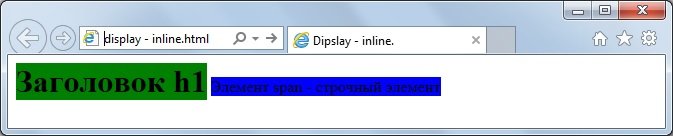
В результате видим, что элемент h1 перестал занимать все доступное ему по ширине пространство и исчез разрыв строки после него, в следствии чего к нему прижался следующий за ним строчный элемент span.
Точно также, с помощью добавления правила display:block, можно строчный элемент span сделать блочным:
<h1 style="background: green; display:inline;">Заголовок h1</h1>
<span style="background:blue; display:block;">Элемент span — строчный элемент</span>
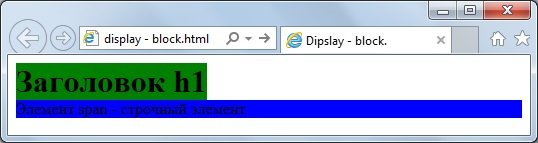
В итоге получится, что элемент span перенесется на следующую строку и будет занимать всю доступную ему по ширине область страницы, в не зависимости от количества заключенного в него контента.
Таким образом, можно манипулировать любыми элементами хтмл страниц: например, превращать заголовки и абзацы в строчные элементы, а строчные элементы оформления текста в блочные.
Динамика на html странице с помощью правила CSS — display none
Прописанное для любого элемента правило display:none удаляет его из документа и никак его не отображает. При этом для него даже не резервируется занимаемое место на веб странице, как это было с правилом visibility:hidden, рассмотренном выше. Веб страница формируется так словно элемента и не было на странице.
Значение «none» для правила display применяется в основном для реализации динамики на странице, используя селекторы псевдоклассов и псевдоэлементов. Например, используя псевдокласс hover, можно задавать правила, которые начинают работать только при наведении мыши на нужный html элемент.
Таким образом можно реализовать создание выпадающего меню, сделав выпадение содержимого списка при наведении на него мышки. При в обычном состоянии для списка должно быть прописано правило «display:none», а при наведении на него мышкой устанавливать для него правило «display:block»:
Меню
И код примера:
<style>
.menu-ex{display:none}
.example:hover + .menu-ex{display:block}
</style>
<p>Меню</p>
<ul>
<li>пункт 1</li>
<li>пункт 2</li>
</ul>
Кроме рассмотренных подробно block, inline и none, правило display может принимать еще множество различных значений. Но они используются редко.
Например правило display:list-item позволяет сделать блочные теги элементами списка. Например у нас есть несколько подряд идущих абзацев:
<p>абзац 1</p>
<p>абзац 2</p>
<p>абзац 3</p>
Которые по умолчанию будут выглядеть примерно так:
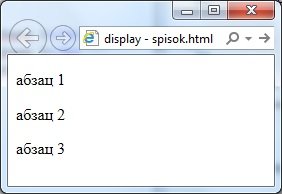
Теперь если для этих абзацев прописать правило display:list-item, то браузер сформирует специальную область в которой отобразит маркеры. Правда, чтобы их увидеть, необходимо каким-то образом отодвинуть абзацы от левого края. Сделать это можно с помощью правила margin-left, указав нужный отступ:
<p style="display:list-item; margin-left:20px;">абзац 1</p>
<p style="display:list-item; margin-left:20px;">абзац 2</p>
<p style="display:list-item; margin-left:20px;">абзац 3</p>
Результат:
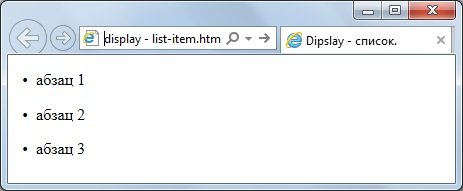
В итоге без использования тегов <ul> и <li> мы создали маркированный html список. При желании можно настроить вид маркера при помощи CSS правила list-style.
Кроме списка правило display позволяет преобразовывать хтмл теги в таблицу и ее составные части. Для этого каждому элементу таблицы в html коде ставиться в соответствие свое значение дисплей: table, inline-table, table-caption, table-column, table-column-group, table-header-group, table-row-group, table-footer-group, table-row, table-cell.
И последнее значение display:inline-block, которое генерирует блочный элемент обтекаемый другими внешними и соседними элементами страницы. По своему действию это правило CSS похоже на встраиваемые элементы, подобные тегу <img>.
Таким образом с помощью правила display можно поменять уже имеющиеся на странице элементы на любые другие. При это не надо вносить изменения в сам html код, а достаточно просто изменить отображение тегов в браузере. Для этого достаточно внести пару строк в содержимое css файла и все.
На этом заканчиваю, не забывайте подписываться на обновления блога и нажимать на кнопочки социальных сетей! До новых встреч!
Похожие записи
Оставить комментарий



Преогромнейшее спасибо!!! Весь день убил, нигде не мог найти первого эффекта. Вы меня спасли!